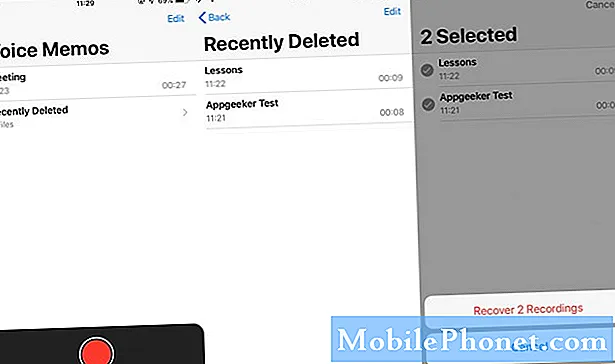Зміст
Багато користувачів скаржилися на те, що камера не працює на WhatsApp Messenger під час їх відеоконференцій або дзвінків. За їхніми словами, інші користувачі чують їх чудово, але вони не бачать. Поки дзвінки тривають, ми завжди хочемо, щоб усе працювало належним чином, особливо якщо під час відеоконференцій обговорюється важлива програма.
Отже, у цій публікації я допоможу вам у вирішенні проблем із телефоном, щоб камера знову працювала на WhatsApp. Ми спробуємо вивчити всі можливості та виключати їх один за одним, поки не з’ясуємо причину, через яку виникає така проблема, і, сподіваємось, зможемо її виправити. Якщо у вас є така проблема, продовжуйте читати, оскільки ми можемо допомогти.
Камера не працює на WhatsApp
Необхідний час: 12 хвилин
Курс нашого усунення несправностей полягатиме у визначенні, чи це лише одна з тих незначних проблем із прошивкою, а потім ми перейдемо до більш складних процедур. Ось що вам потрібно зробити:
- Спершу перезавантажте телефон
Вам слід спробувати оновити пам’ять телефону, а також перезавантажити всі його програми та послуги, перш ніж що-небудь ще. Це виключить можливість того, що проблему спричиняють деякі незначні проблеми, пов’язані з мікропрограмою.
Щоб перезапустити пристрій, натисніть і утримуйте клавішу живлення, доки не з’являться параметри живлення. Виберіть перезапуск і почекайте, поки телефон не закінчить перезавантаження.
Після перезапуску запустіть WhatsApp та зробіть відеодзвінок, щоб перевірити, чи працює камера зараз належним чином.
- Проведіть пальцем вниз від верхньої частини екрана, а потім торкніться піктограми Налаштування.
- Знайдіть і торкніться Загальне управління.
- Торкніться Скинути.
- Торкніться Скидання заводських налаштувань.
- Прокрутіть униз екрана та торкніться Скинути.
- Якщо буде запропоновано, введіть свій PIN-код, пароль або шаблон.
- Нарешті, натисніть Видалити все.
Я сподіваюся, що цей посібник з усунення несправностей був корисним. Будь ласка, підтримайте нас, підписавшись на наш канал.
- Google Meet не має звуку, не чує інших користувачів
- Як створити новий список відтворення YouTube на Galaxy S20
- Мікрофон Hangouts не працює, інші користувачі не чують
- Мікрофон збільшення не працює на Android. Ось виправлення!